
Бібліятэка dvm.dll - кампанент фізічнага рухавічка гульняў серыі Chronicles of Riddick, Risen, Sherlock Holmes vs. Jack the Ripper і шэрагу менш вядомых прадуктаў. Як правіла, памылка паведамляе, што запуск праграмы немагчымы, аднак сустракаюцца і іншыя варыянты. Праблема характэрная для версій Windows, якія падтрымліваюць дадзеныя гульні. Узнікае збой з прычыны дзеянняў антывіруснага ПА, ўмяшання ў сістэму з боку карыстальніка ці некарэктнай ўстаноўкі гульні.
Спосаб 1: Усталёўка бібліятэкі ўручную
У гэтым выпадку вам трэба будзе самастойна спампаваць файл dvm.dll і закінуць яго ў адпаведную вашай АС сістэмную тэчку. Часцей за ўсё гэта каранёвая дырэкторыя гульні (папка, у якой знаходзіцца EXE-файл для яе запуску), радзей файл трэба класці ў адну з яе ўнутраных тэчак, звычайна «bin», і яшчэ радзей бібліятэка мае патрэбу ў перамяшчэнні ў «System32», размешчаную ў каталогу «Windows».
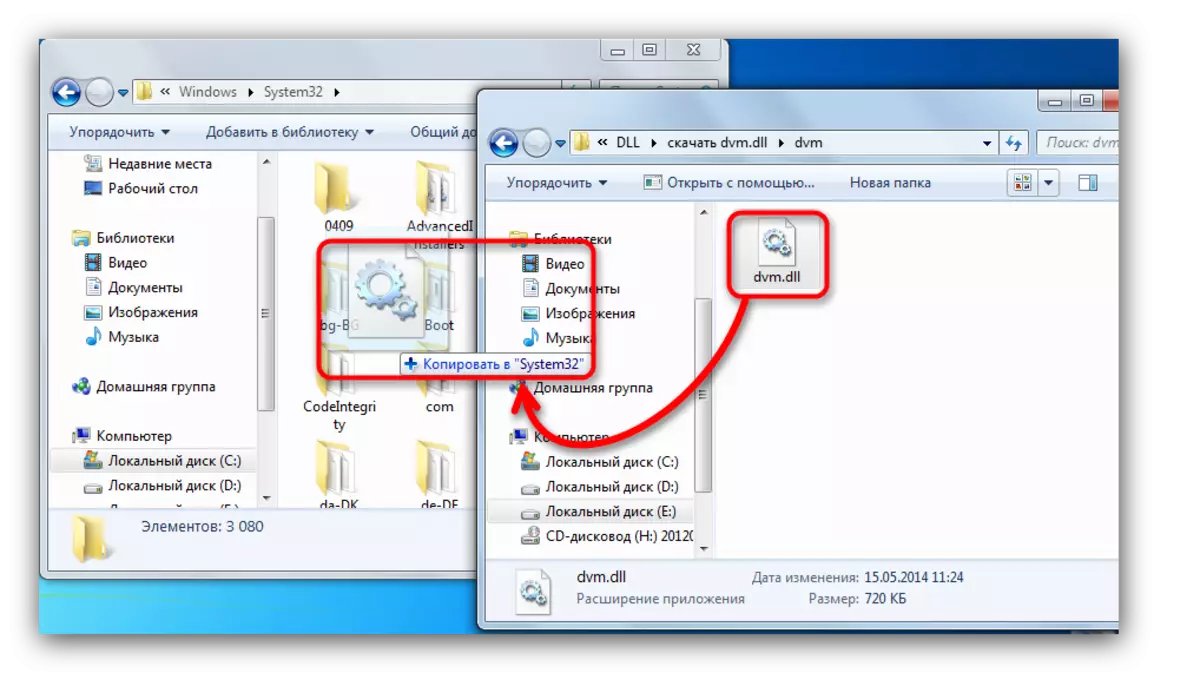
Хутчэй за ўсё, пасля гэтай працэдуры спатрэбіцца перазагрузіць кампутар. Памылка пры запуску павінна прорву, але калі гэтага не адбылося, то трэба зарэгістраваць DLL ў сістэме.
Спосаб 2: Праверка каранціну антывіруса
Усталяваны ўручную або убудаваны ў аперацыйную сістэму антывірус можа па памылцы блакаваць даданне файла ў сістэму, пераносячы яго ў карантын. У такой сітуацыі карыстальніку неабходна зайсці ў гэты раздзел ахоўнага ПА і праверыць наяўнасць там dvm.dll. Калі файл будзе знойдзены, яго застаецца аднавіць і ў мэтах прадухілення наступных блокаў зараз пры сканаванні АС дадаць бібліятэку або тэчку, у якой яна знаходзіцца, у спіс выключэнняў.

Больш падрабязна: Як дадаць файл у выключэння антывіруса
Спосаб 3: Праверка цэласнасці гульнявых файлаў
Часам пашкоджанні файлаў выклікаюць памылкі з працай DLL, і ў большасці выпадкаў карыстачу трэба альбо самому шукаць іх працоўныя версіі, альбо пераўсталёўваць саму праграму. Але калі справа тычыцца гульнявых кліентаў, гэта значыць і альтэрнатыўны варыянт вырашэння праблемы. Ён заключаецца ў сканаванні файлаў гульні на цэласнасць, што можна рабіць, напрыклад, у Сцім або Ориджине. Абодва гэтых кліента дазваляюць аднавіць адсутныя або пашкоджаныя складнікі гульні, неабходныя для яе запуску, шляхам праверкі ўсёй тэчкі.
Steam
- Адкрыйце гульнявой кліент, перайдзіце ў «Бібліятэку», знайдзіце там гульню, якая патрабуе DLL, клікніце па ёй ПКМ і выберыце «Уласцівасці».
- Пераключыцеся на ўкладку «Лакальныя файлы».
- Пстрыкніце па «Праверыць цэласнасць файлаў гульні» і дачакайцеся выніку сканавання з вынікамі.
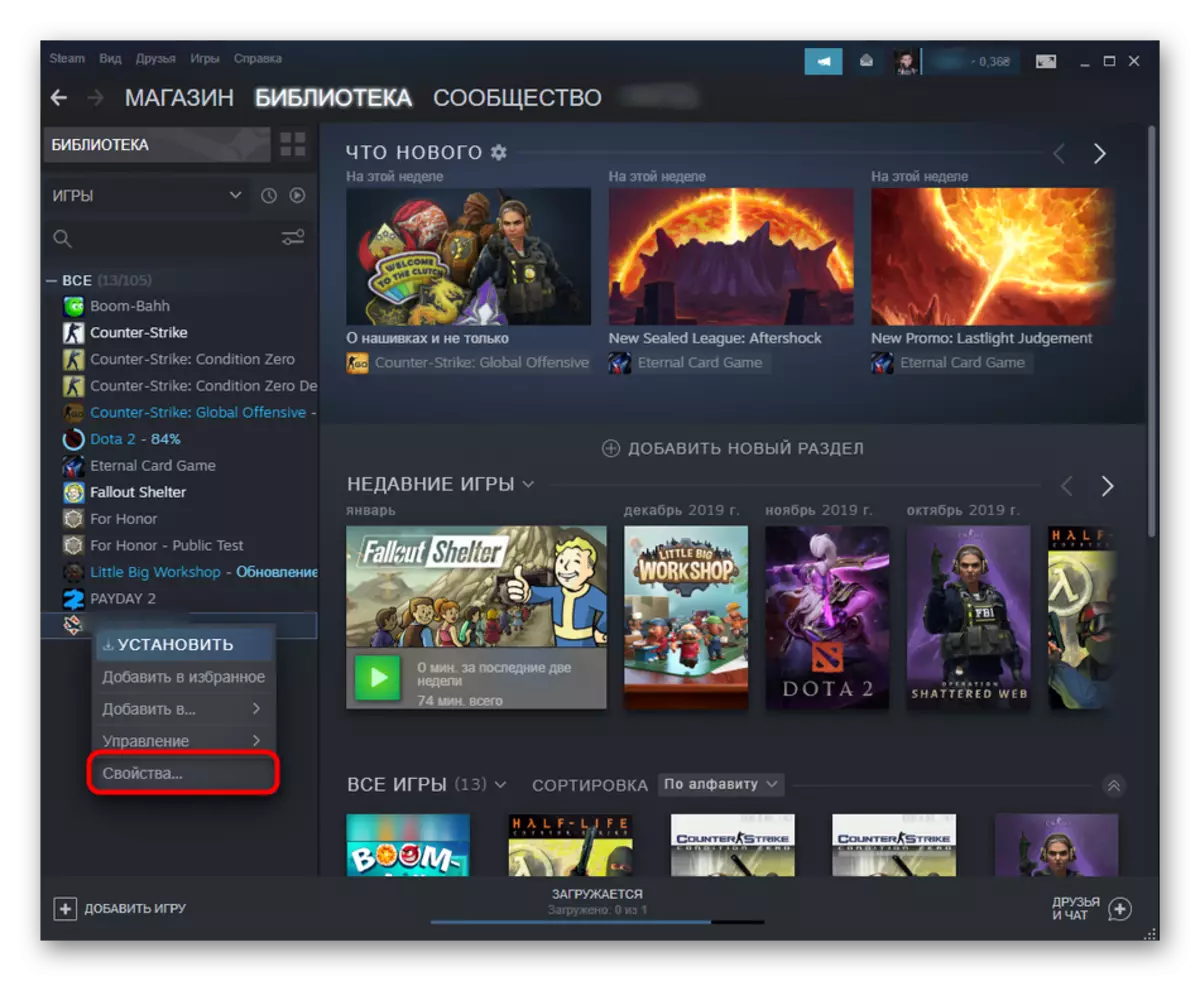
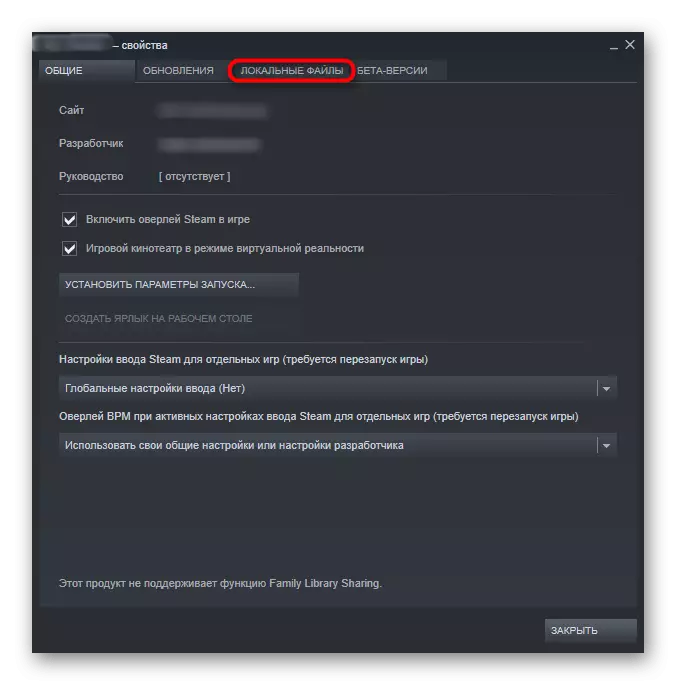
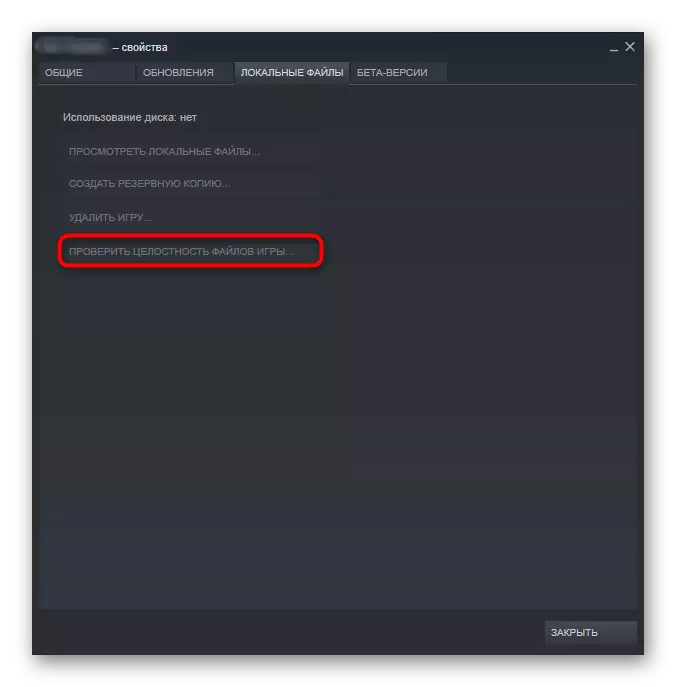
Origin
- Праз «Бібліятэку» знайдзіце праблемную гульню, правым клікам мышы выклічце кантэкстнае меню, дзе націсніце 'Аднавіць'.
- Чакайце, пакуль працэдура завершыцца.
- У канцы кліент паведаміць вас аб тым, што гульня гатовая да запуску.
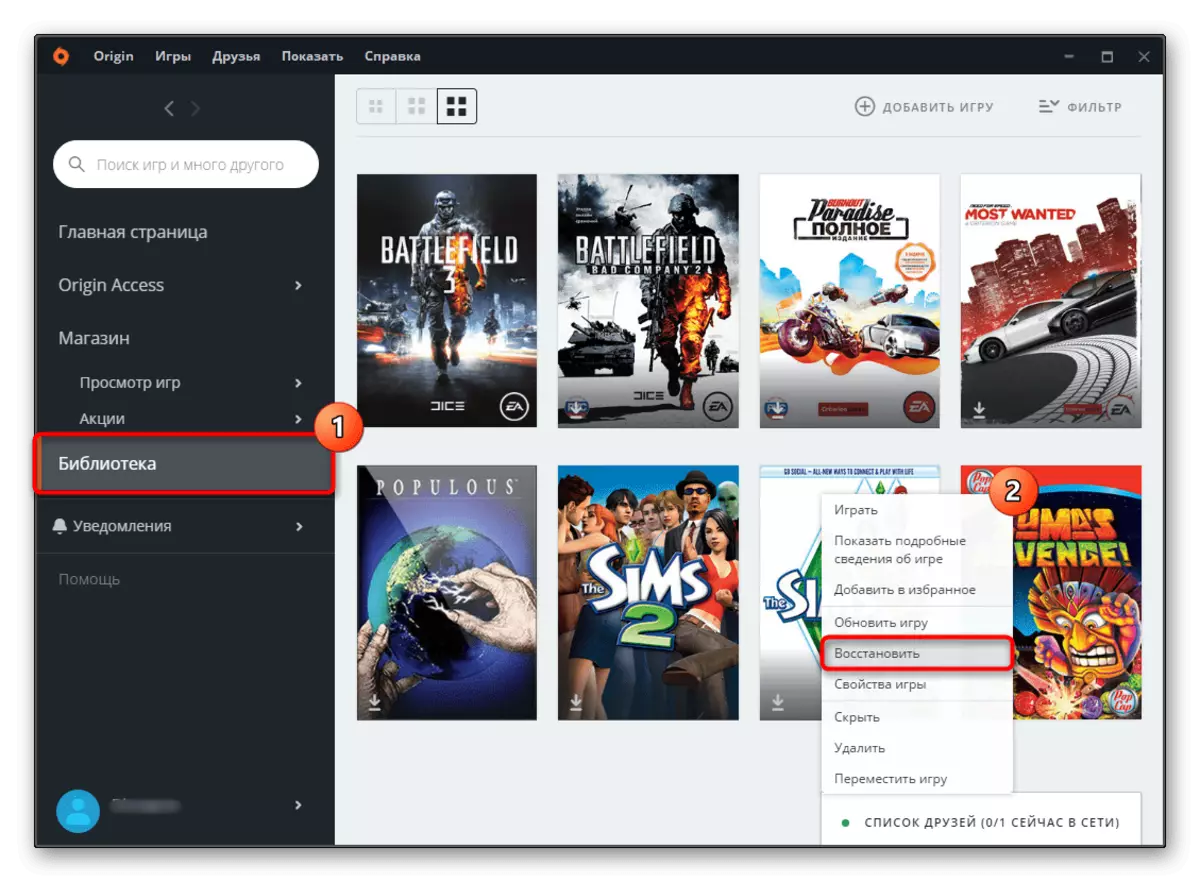

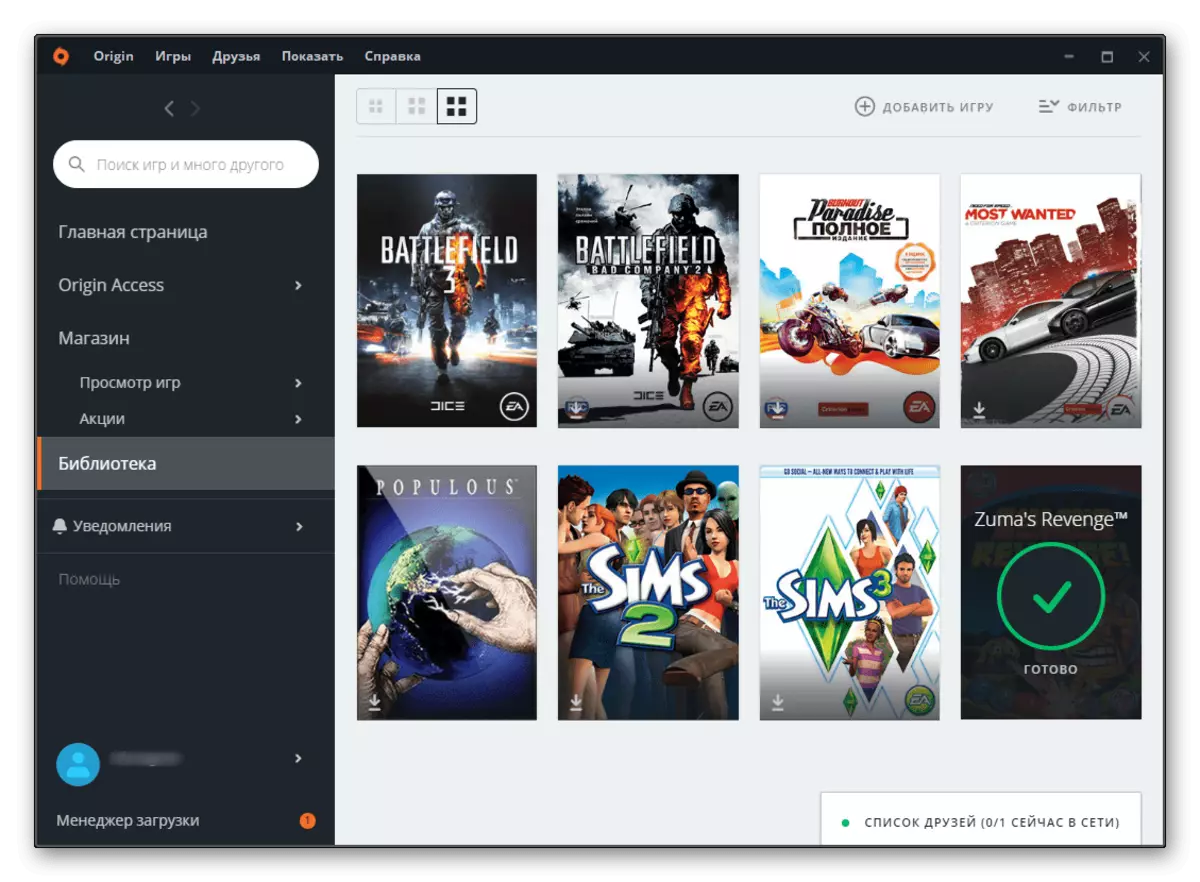
Спосаб 4: Пераўсталёўка гульні
Нярэдка адбываецца так, што файлы гульні могуць апынуцца сапсаваныя, напрыклад, антывірусам або устаноўкай якой-небудзь мадыфікацыі. У такой сітуацыі варта выдаліць гульню, ачысціць рэестр і ўсталяваць яе нанова. Выконвайце інструкцыі ніжэй.
- Выдаліце гульню любым прыдатным спосабам, апісаным у гэтым артыкуле. Калі вы выкарыстоўваеце Steam або Origin, то нялішнім будзе азнаёміцца з наступнымі матэрыяламі.
Чытаць далей:
Выдаленне гульні ў Сцім
Выдаленне гульні ў Origin
- Наступны крок - ачыстка рэестра. Найбольш просты метад здзейсніць такую працэдуру апісаны ў гэтым артыкуле.
Настойліва раім вам выкарыстоўваць толькі ліцэнзійныя версіі гульняў, каб пазбегнуць гэтай і мноства іншых непаладак!
